钉钉清空DING消息回收站的方法
时间:2024-05-17 08:41:16作者:极光下载站人气:10
很多小伙伴在使用钉钉软件的过程中经常会需要对各种信息进行处理。有的小伙伴在使用钉钉时想要将钉钉中的历史DING消息进行清理,一键清空DING消息的历史回收站,但又不知道该在哪里进行设置。其实我们只需要在钉钉页面中打开DING选项,然后在DING页面中找到并打开回收站选项,接着在回收站页面中找到“清空”选项,点击打开该选项,最后在弹框中再点击一次清空选项即可。有的小伙伴可能不清楚具体的操作方法,接下来小编就来和大家分享一下钉钉清空DING消息回收站的方法。
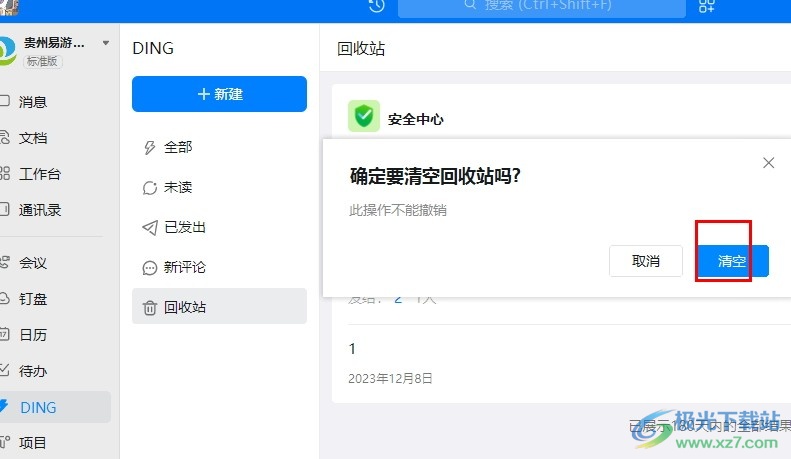
方法步骤
1、第一步,我们在电脑中先点击打开钉钉软件,然后在钉钉页面中再找到“DING”选项,点击打开该选项
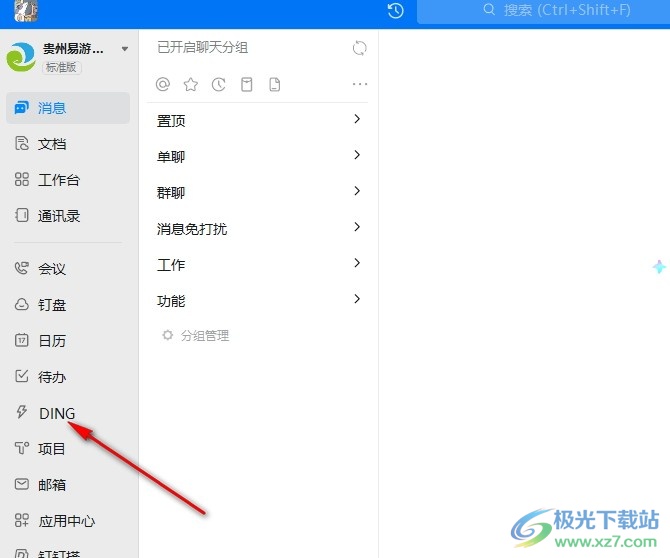
2、第二步,进入DING消息页面之后,我们在该页面中找到“回收站”选项,点击打开该选项
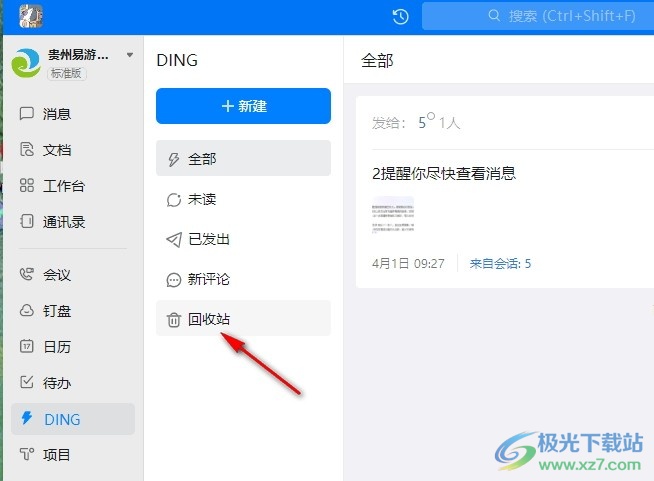
3、第三步,进入回收站页面之后,我们在该页面中可以点击DING消息右侧的“...”图标,然后在下拉列表中选择“恢复”选项,将被删除的DING消息进行恢复
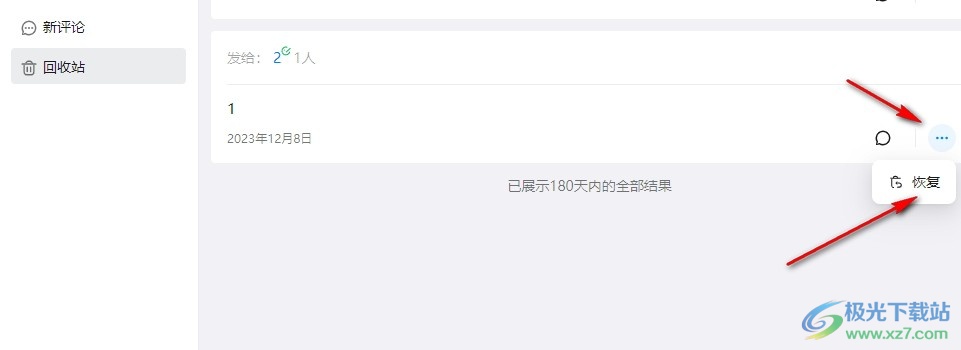
4、第四步,我们也可以在回收站页面的右上角找到“清空”选项,想要清空左右消息时直接点击该选项
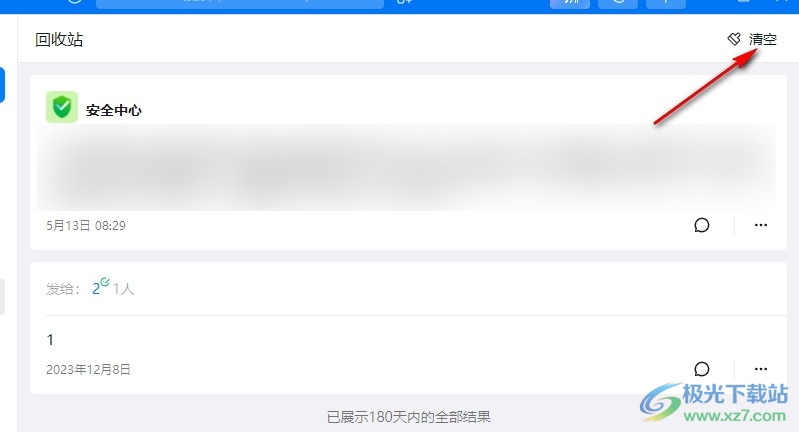
5、第五步,点击了“清空”选项之后,我们再在弹框中点击“清空”选项,就可以将所有DING消息都清空了
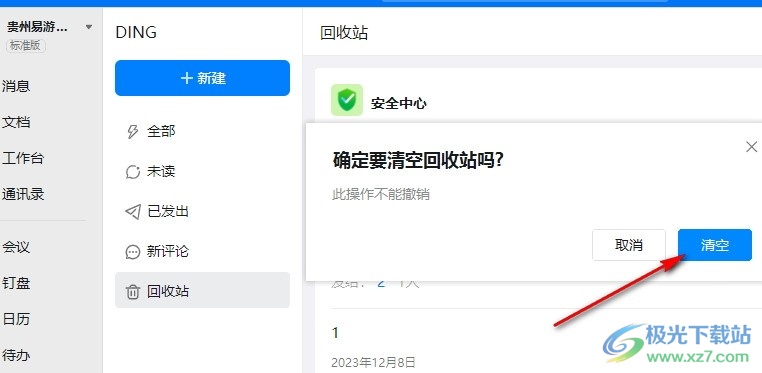
以上就是小编整理总结出的关于钉钉清空DING消息回收站的方法,我们在钉钉页面中先打开DING选项,然后在DING页面中找到回收站选项,点击打开该选项,接着在回收站页面中找到“清空”选项,点击该选项,最后在弹框中再点击清空选项即可,感兴趣的小伙伴快去试试吧。
相关推荐
相关下载
热门阅览
- 1百度网盘分享密码暴力破解方法,怎么破解百度网盘加密链接
- 2keyshot6破解安装步骤-keyshot6破解安装教程
- 3apktool手机版使用教程-apktool使用方法
- 4mac版steam怎么设置中文 steam mac版设置中文教程
- 5抖音推荐怎么设置页面?抖音推荐界面重新设置教程
- 6电脑怎么开启VT 如何开启VT的详细教程!
- 7掌上英雄联盟怎么注销账号?掌上英雄联盟怎么退出登录
- 8rar文件怎么打开?如何打开rar格式文件
- 9掌上wegame怎么查别人战绩?掌上wegame怎么看别人英雄联盟战绩
- 10qq邮箱格式怎么写?qq邮箱格式是什么样的以及注册英文邮箱的方法
- 11怎么安装会声会影x7?会声会影x7安装教程
- 12Word文档中轻松实现两行对齐?word文档两行文字怎么对齐?

网友评论